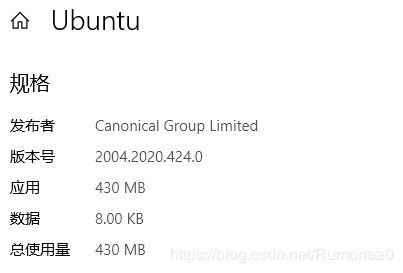wins10下的WSL-Ubuntu子系统折腾
还是别浪费时间了,看摘要
- 一、安装Ubuntu子系统
- 1.开启开发人员功能
- 2.开启WSL功能
- 3.安装Linux子系统
- 二、转移系统数据位置
- 三、基于xfce4的可视化界面
- 1、更换国内镜像链接
- 2、安装软件
一、安装Ubuntu子系统
1.开启开发人员功能
进入系统设置内 找到更新与安全,然后找到“开发者选项”点击它,之后你可以选择“旁加载应用”或“开发人员模式”都可以。然后会自动在后台安装开发者工具。
找到更新与安全,然后找到“开发者选项”点击它,之后你可以选择“旁加载应用”或“开发人员模式”都可以。然后会自动在后台安装开发者工具。
2.开启WSL功能
进入老版的控制面板页面,找到“程序和功能”,在“启动或关闭Windows功能”里拉到最下面找到“适用于Linux的Window子系统”
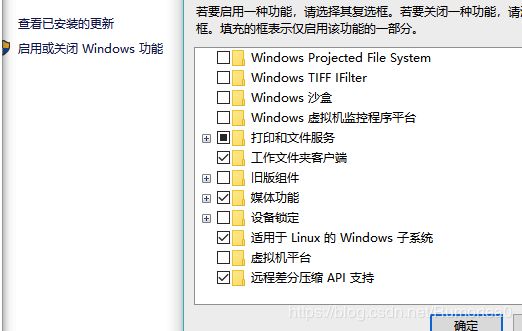
勾选该选项,然后重启。
//如果不开启该功能子系统就不能进入。
3.安装Linux子系统
点击进入Microsoft Store中搜索“Linux”会找到一堆Linux系统,这里我们用第一个“Ubuntu”就好了
第一个是最新版本的Ubuntu系统,后面还有其他版本的,我感觉没必要选择,装最新的就好了。
- 我安装的是第一个Ubuntu系统默认是20.04LTS的版本,安装完成后大约2G左右。
- 如果想直接安装Ubuntu20.04版本无法直接使用LxRunOffline工具,需要先关闭WSL才能使用
- 可以尝试18.04版本的但是我没试过
进入之后点击安装会提示安装位置,没啥可选的只有C盘。
等安装完成后启动它。
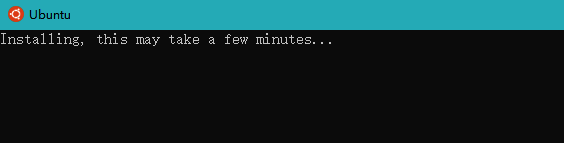
会进入到这个页面,等待安装完成后会让你输入一个用户名和密码,直接关闭他,再次进入就会是root账号登录的。
//可以输入sudo passwd root就可以修改root密码
//默认安装位置为”C:\user\username\AppData\local\Packages\CanonicalGroupLimited****“的文件夹
//还可以手动安装Linux子系统
https://docs.microsoft.com/en-au/windows/wsl/install-on-server
二、转移系统数据位置
由于无法从卸载页面里直接改变数据位置,只能考虑使用工具。
//该工具转移的只是系统数据而不是该系统本身。
//如果C盘够大就不需要转移了。
LxRunOffline
到gethub下载最新版的3.4.1
解压zip文件包,然后到解压的文件内“shift+右键”启动powershell工具
./LxRunOffline.exe list#查看当前拥有的子系统
>>Ubuntu#返回的数据
./LxRunOffline.exe move -n Ubuntu -d D:\Ubuntu
#将原有的数据转移到D盘符下的Ubuntu目录下
#-n 是要转移数据的系统
#-d 是要转移到的目录
这里会返回一堆WARNING无视他“大概意思是一些不可转移的数据”,然后等待转移完成
./LxRunOffline.exe get-dir
#转移完成后输入该命令查看是否成功
如果感觉不爽还可以使用CMD命令进行转移。
Windows10安装Linux子系统Ubuntu-‘神神的蜗牛’
三、基于xfce4的可视化界面
我尝试了Ubuntu-DeskTop和xfce4两种方法,
前者需要安装很大的安装包,大概2个多G安装要半个小时
后者较小,但是安装起来也是不怎么快
还可以使用一些其他的ssh可视化连接工具。
由于这里我使用Ubuntu-desktop工具黑屏,无法正常显示,如果想尝试一下的可以跳转连接
windows 10中的ubuntu子系统安装桌面环境的方法-‘山千里’
1、更换国内镜像链接
这里我感觉不管是阿里源还是清华源或者华为源都是很不错的,没感觉有什么区别都是国内的。
阿里源:https://developer.aliyun.com/mirror/ubuntu
清华源:https://mirror.tuna.tsinghua.edu.cn/help/ubuntu/
华为源:https://mirrors.huaweicloud.com/
进入到更换源的页面内复制官方文档,然后替换默认源。
打开Ubuntu子系统输入
cp -p /etc/apt/sources.list /etc/apt/sources.list.back
#拷贝一份原来的,避免出错
vim /etc/apt/sources.list
#修改内部信息全部替换为你要使用的源内容
- 输入99dd删除内部原有信息
- i或a进入编辑模式
- 复制指定的源内容
- 右键粘贴进去
- ESC退出编辑模式
- :wq保存并退出
2、安装软件
1.由于默认版本无法安装应用,所以需要先更新系统程序和应用版本
apt-get update#更新版本
apt-get upgrade#更新应用版本
2.安装Xfce4
apt-get install xfce4-terminal
apt-get install xfce4
3.安装X-windows
https://sourceforge.net/projects/vcxsrv/
VcXsrv就是Xlaunch工具
从官方网站上下载然后一直下一步
安装好后可在桌面和最近中找到Xlaunch
4.设置xfce4
export DISPLAY=localhost:0.0
export LIBGL_ALWAYS_INDIRECT=1
source ~/.bashrc
5.启动XLaunch
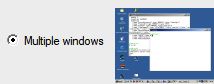 # 选择第一个为后台运行
# 选择第一个为后台运行
![]() # 设置为可在桌面显示
# 设置为可在桌面显示
 # 设置为本地的终端
# 设置为本地的终端
 # 存储自己的配置到桌面
# 存储自己的配置到桌面
点击完成
6.在Ubuntu中输入命令启动xfce4
startxfce4
过一会就会覆盖全屏无边框启动Ubuntu系统可视化界面

点击浏览器就会报错并且没有网络,
点击右上角root下的LogOut可退出系统
并且看着页没有Ubuntu-DESKTOP的可视化漂亮。所以还是虚拟机吧!
个人觉得这个系统就不适合用可视化工具运行,毕竟时精简系统,如果想可视化还是需要在虚拟机上实现的。如果时部署服务的话还是非常不错的工具。